iPhone-toegangscode vergeten - iPhone ontgrendelen zonder toegangscode
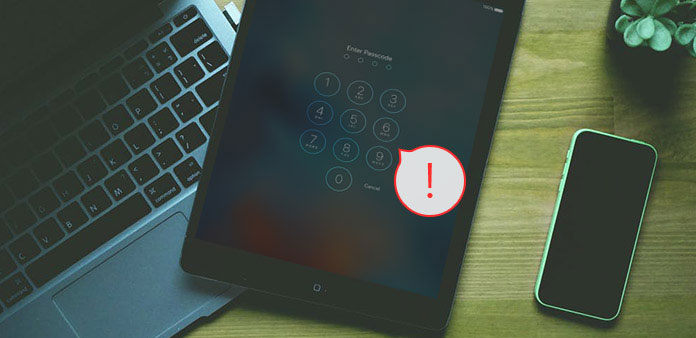
De wachtwoordcode van de iPhone is voor ons een cruciale factor om te voorkomen dat we elkaar per ongeluk raken, en bovendien om onze privéinformatie te beschermen tegen lekkage. Maar nadat iOS 9 is uitgebracht, kun je je toegangscode upgraden naar 6-nummers, laat staan dat je verschillende toegangscodes hebt op verschillende iOS-apparaten. Dit zou ertoe leiden dat de toegangscode wordt vergeten. En wat te doen als we de wachtwoordcode van de iPhone vergeten zijn?
Hier laten we u zien hoe u uw iPhone-wachtwoord kunt ontgrendelen in uw geval. Ga verder met dit artikel, je kunt je iPhone resetten met iTunes, iCloud, Recovery Mode en iOS Data Recovery.
Deel 1: reset iPhone met iTunes
Je kunt je iPhone alleen met iTunes resetten als je deze met deze computer hebt gesynchroniseerd, omdat de computer waarmee je het laatst gesynchroniseerd hebt geen iPhone-wachtwoord nodig hebt om de iPhone met iTunes te verbinden.
1. Open iTunes.
2. Verbind je iPhone via een USB-kabel met de computer.
3. Klik op uw apparaat en alle informatie erover wordt getoond.
4. Klik op de knop iPhone herstellen ... in het hoofdvenster om een back-up van uw iPhone te maken en deze te herstellen.
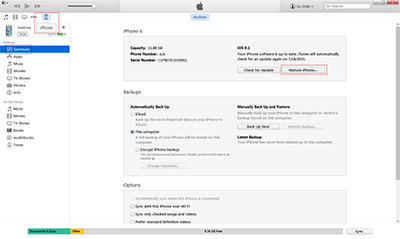
Deel 2: reset iPhone met iCloud
Als u de functie Find My iPhone op uw vergrendelde iPhone hebt ingeschakeld, kunt u uw iPhone opnieuw instellen met iCloud.
1. Log in op icould.com met uw Apple ID.
2. Klik op het pictogram Find My iPhone.

3. Kies de vergrendelde iPhone in de middelste vervolgkeuzelijst van de bovenste balk.
4. Klik op de knop Wissen iPhone om alle inhoud en instellingen te wissen om uw iPhone te ontgrendelen.
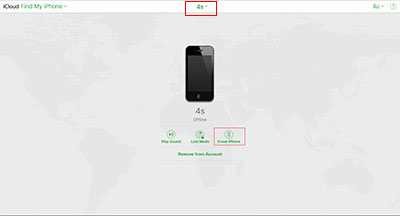
5. Je iPhone wordt automatisch opnieuw opgestart en je kunt hem herstellen als een nieuwe iPhone.
Leer details van Hoe een iPhone op verschillende manieren te back-uppen en te herstellen naar iCloud
Deel 3: reset iPhone met iPhone-herstelmodus
Als u zich niet in deze twee situaties bevindt, moet u uw iPhone resetten met de herstelmodus.
1. Open iTunes en sluit uw iPhone aan op de computer.
2. Houd de aan / uit-knoppen tegelijkertijd ingedrukt tot het Apple-logo wordt weergegeven, dit kost ongeveer 10 seconden.
3. iTunes zal laten zien dat u zich in de iPhone-herstelmodus bevindt en u kunt klikken op de knop iPhone herstellen ... om een back-up van uw iPhone te maken en deze te herstellen.
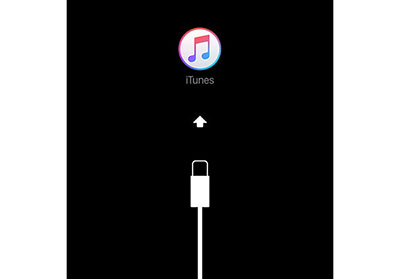
Deel 4: iPhone herstellen met iOS-gegevensherstel
U kunt uw iPhone niet herstellen met iCloud- en iTunes-back-up als uw iOS-apparaatversie lager is dan uw back-up-iOS-versie en u iPhone niet kunt herstellen met bepaalde inhoud. Maar met iOS Data Recovery kunt u de iPhone-gegevens selectief herstellen zoals u dat wilt.
Verbind de iPhone met het programma
Download en installeer Tipard iOS Data Recovery. Verbind uw iPhone met de computer via een USB-kabel.
Herstel van iCloud-back-up
Klik op Recover from iCloud Backup File op het bovenste tabblad. Log in met uw Apple ID.

Download iCloud-back-up
Klik op de knop Downloaden van de back-up die u wilt terugzetten en kies bestandstypen in het pop-upvenster om specifieke gegevens te downloaden.

Voorbeeld van iPhone-gegevens
Een voorbeeld van bepaalde inhoud bekijken en items controleren die u wilt herstellen.
Herstel zoals je wilt
Klik op de Recover-knop om je iPhone te herstellen.

Als u de Apple ID en het Apple-wachtwoord opnieuw vergeet, is het zinvol om een back-up te maken van de iPhone-gegevens op de computer. Je kunt iPhone-gegevens inclusief sms, contacten, media, enzovoort overbrengen naar je computer met iPhone Transfer Ultimate.

- Herstel specifieke iPhone-gegevens met iCloud-back-up
- Haal direct verwijderde gegevens op van iOS-apparaten
- Bekijk gegevens in detail voordat u de iPhone herstelt
- Ondersteunt alle iOS-apparaten - iPhone, iPad, iPod Touch
- Zeer compatibel met iOS 9.3
iPhone-toegangscode vergeten - iPhone ontgrendelen zonder toegangscode







